Photoshop的快捷键有什么,Photoshop是Adobe公司旗下最为出名的图像处理软件之一,集图像扫描、编辑修改、图像制作、广告创意,图像输入与输出于一体的图形图像处理软件,下面分享一下Photoshop的快捷键有什么。
Photoshop的快捷键有什么1
矩形、椭圆选框工具 【M】
移动工具 【V】
套索、多边形套索、磁性套索 【L】
魔棒工具 【W】
裁剪工具 【C】
切片工具、切片选择工具 【K】
喷枪工具 【J】
画笔工具、铅笔工具 【B】
像皮图章、图案图章 【S】
历史画笔工具、艺术历史画笔 【Y】
像皮擦、背景擦除、魔术像皮擦 【E】
渐变工具、油漆桶工具 【G】
模糊、锐化、涂抹工具 【R】
减淡、加深、海棉工具 【O】
路径选择工具、直接选取工具 【A】

文字工具 【T】
钢笔、自由钢笔 【P】
矩形、圆边矩形、椭圆、多边形、直线 【U】
写字板、声音注释 【N】
吸管、颜色取样器、度量工具 【I】
抓手工具 【H】
缩放工具 【Z】
默认前景色和背景色 【D】
切换前景色和背景色 【X】
切换标准模式和快速蒙板模式 【Q】
标准屏幕模式、带有菜单栏的全屏模式、全屏模式 【F】
跳到ImageReady3.0中 【Ctrl】+【Shift】+【M】
临时使用移动工具 【Ctrl】
临时使用吸色工具 【Alt】
临时使用抓手工具 【空格】
快速输入工具选项(当前工具选项面板中至少有一个可调节数字) 【0】至【9】
循环选择画笔 【[】或【]】
建立新渐变(在渐变编辑器中) 【Ctrl】+【N】
Photoshop的快捷键有什么2
如何用Photoshop画服装款式
一、轮廓图
1)先在白纸上手绘轮廓图,注意只要线描,不要涂调子。线描的手法可以多样化,可以粗细线,可以单线描,根据个人的喜好。
2)把轮廓图扫描入电脑里。
3)把轮廓图层复制一层,把原来的一层填充白色,复制层命名为"轮廓线"。
4)把"轮廓线层"调整亮度对比度(菜单――编辑――调整――亮度对比度),最后看起来,底色是白色,线是黑色就可以了。
5)用魔术棒点击轮廓线层的白色部分――然后右击――选取相似――把所有的白色选取,选取后把所有白色部分清除,这样最后在电脑里就只有轮廓线了,其他部位是透明的,在后面的做图里,要求把"轮廓线层"放在最上面,而且总是放在最上面。
二、选取选区
1)把图片放大(放大工具)
2)利用路径工具(钢笔)把人物的'各个部分分别准确勾画出来1上衣部分,2下衣部分,3人体皮肤部分,4配饰部分,5头发部分(可以根据需要分得更细),然后把路径变换成选区储存起来。
3)画出选取的原因是为了后面的多次修改,在做选区时利用路径工具可以做得比较细致,也可以利用其他的"选区工具"如“套索工具”。
把白描稿扫描入电脑,并处理明度对比度。
三、人体皮肤的画法
1)新建一层,把此层命名为"皮肤层",再这层里载入人体部分的选区--把选区羽化3个象素](注意图片大小要求200像素/英寸)――然后把前景色选取为人体皮肤色。
2)在这一层里,利用前景色填充,这样所有的皮肤部位就有颜色了,然后利用加深和减淡工具把皮肤的明暗关系画出来(这是素描的技法,在这里就不多写)。
在选区内上色并用加深工具画出明暗关系在这一层里,用选区工具选区脸颊部分并且羽化20像素,然后菜单-图像-调整-色彩平衡来调节腮红,同样,眼睛在画出明暗关系后,零用色彩平衡调节成淡紫色,以便和衣服呼应起来。
新建一层后,用选区工具画出头发的选区,并且进行羽化(10个像素)然后填入紫红色(你喜欢什么颜色就填什么颜色)利用减淡和加深工具画出头发的明暗关系,画完后在滤镜里把头发高斯模糊,去处选区后用涂抹工具(小手)在头发的边缘摸几下,使之有飘动的感觉。

新建一层后,菜单――选择――载入选区,把上衣的选区载入,羽化2个像素,然后填入你喜欢的颜色并且用减淡加深工具画出胸部的明暗,画出衣纹的明暗画出明暗关系后,把衣服上的装饰物用铅笔工具画上你喜爱的颜色,并画出明暗关系及高光(披肩和裙子的画法同上衣)
从菜单-选择-载入选区把头饰的选区载入,新建一层,填入颜色,用减淡加深工具画出明暗,在皮肤层里用加深工具画出投影新建裙子层,裙子的画法同上衣,不过要把选区羽化的大一点,然后填入颜色,画出明暗,利用滤镜-模糊-高斯模糊,把画出明暗关系的裙子模糊一下,在下摆处,用喷笔喷上点白色,使之富有变化。
最后用喷笔工具画出装饰物的光芒。点击喷笔工具,然后点击上面的笔刷属性栏把喷笔的笔刷调节成直径为800像素,硬度为0间距为1,园度为0。然后在饰品发光的部位画出光芒,然后把喷笔的笔刷角度调整,画出光芒的另一个方向,调整三次后,最后图的效果。
Photoshop的快捷键有什么3
用Photoshop美发:h油效果先知道
现如今大街上来来往往的年轻人,头发都染成了各种各样的颜色,有褐色、红色、栗色等等,甚至有的年轻人还将头发挑出来几缕染成了黄色或者其他颜色,这样的装扮给人看起来非常的时尚、前卫。
但是有很多人在头一次染发的时候,没有勇气去尝试将自己的头发染成绿色、紫色、蓝色等等鲜艳的色彩,怕万一效果不满意的话岂不是一方面损伤了发质,另一方面又浪费了金钱。
不过,现在有了我这个小小的电脑美发师,上述烦恼一扫而光。通过使用Photoshop在家里的计算机中先调整好自己满意的头发颜色,然后在将其打印出来,让美发师试着给你再染发,这样一步到位,就直接染出了自己满意的头发颜色。何乐而不为!下面我就来通过两道工序为你打造个性化的头发。
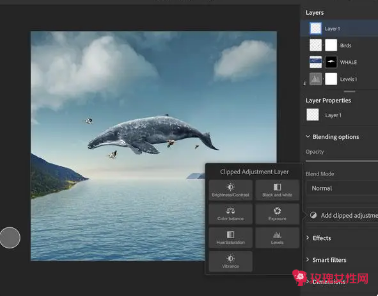
第一道工序:h油,让头发油亮飘逸!h油是保证头发油亮飘逸的.基础,我对头发进行h油的方法是先通过曲线工具将整个画面调亮,尤其是人物头发处,然后利用Photoshop中的历史纪录画笔工具对人物的头发进行处理加工,最终实现头发油亮飘逸的效果。
第一步:在Photoshop中导入一张需要修饰的照片。人物的头发虽然较黑,但是光泽度仍显不够。
第二步:单击菜单栏中的图像调整曲线工具,打开曲线对话框。在其中我们通过调整曲线,使人物头发亮度、光泽度发生改变,直到自己满意为止,然后单击好按钮返回。
小贴士:曲线调整过程中,不用考虑照片亮度是否过曝,只要观察到人物头发的亮度、色泽达到要求即可。
【Photoshop的快捷键有什么】相关文章:
全选的快捷键ctrl加什么08-03
复制和粘贴快捷键CTRL加什么04-18
什么是酶,酶有什么作用05-08
有什么挣钱方法03-04
有什么致富之路03-04
桃子有什么功效03-03
有什么梦是不好的03-18
苦瓜有什么好处03-18
瘦身办法有什么03-18